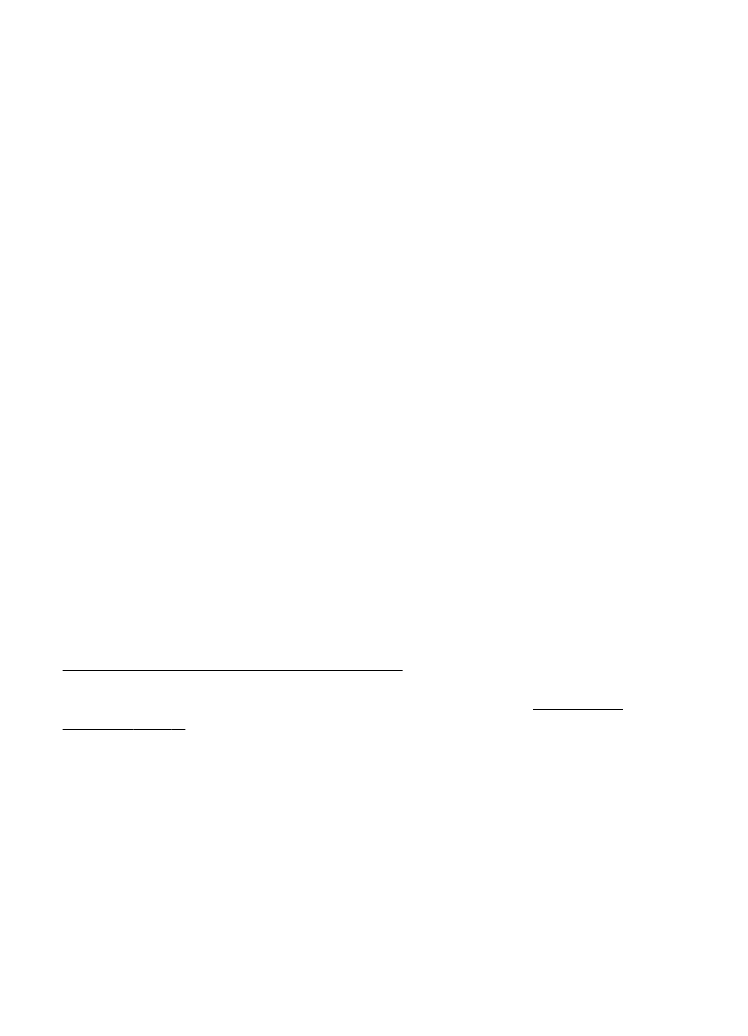
Przywracanie ustawień fabrycznych
Aby przywrócić ustawienia fabryczne telefonu, wybierz Menu > Ustawienia >
Przywr. ust. fabr., a następnie wybierz jedną z następujących opcji:
● Przywróć tylko ust. — aby zresetować wszystkie ustawienia preferencji bez
usuwania danych osobistych.
● Przywróć wszystkie — aby zresetować ustawienia preferencji i usunąć
wszystkie dane osobiste, takie jak kontakty, wiadomości, pliki multimedialne
i klucze aktywacji
Ustawienia
© 2008 Nokia. Wszelkie prawa zastrzeżone.
40
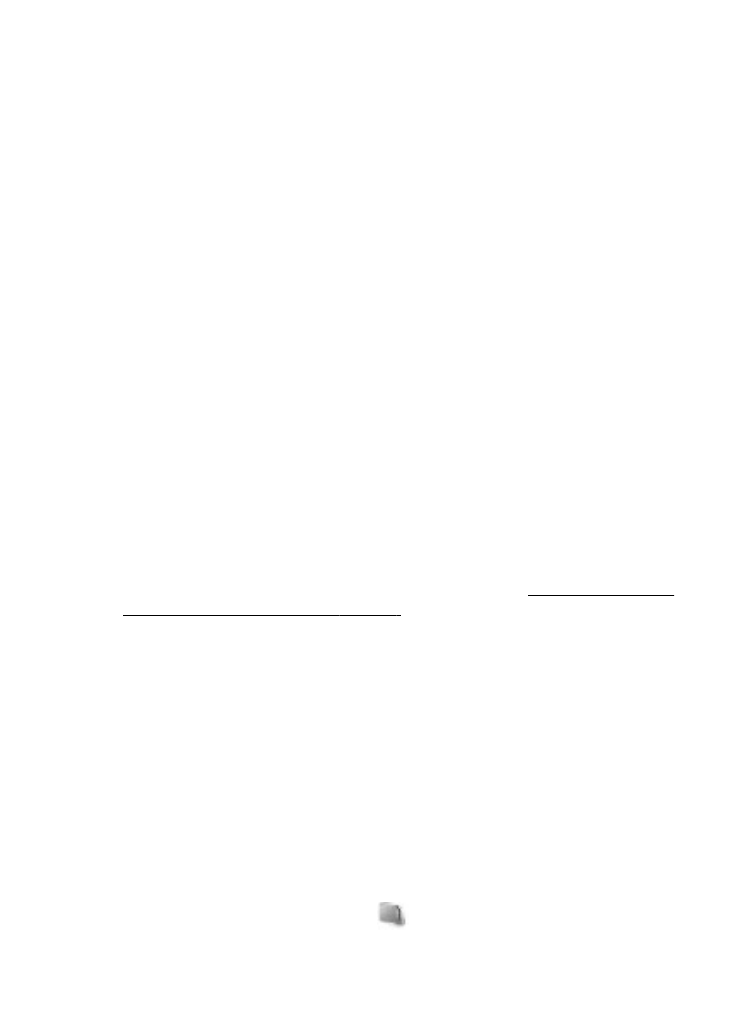
12. Menu operatora
Dostęp do portalu usług świadczonych przez operatora sieci. Więcej na ten temat
dowiesz się od operatora sieci. Operator może zaktualizować to menu, wysyłając
odpowiednią wiadomość sieciową.
13. Galeria
Zarządzaj zdjęciami, plikami wideo, plikami muzycznymi, tematami, grafikami,
dzwonkami, nagraniami i pobranymi plikami. Pliki te przechowywane są w
pamięci telefonu lub na karcie pamięci i mogą być pogrupowane w folderach.
Foldery i pliki
Aby wyświetlić listę folderów, wybierz Menu > Galeria. Aby wyświetlić listę
plików w folderze, wybierz folder i Otwórz. Aby wyświetlić zawartość folderów
zapisanych na karcie pamięci, wskaż kartę pamięci i naciśnij prawy klawisz
wyboru.
Drukowanie zdjęć
Twój telefon jest wyposażony w funkcję Nokia XpressPrint, która umożliwia
drukowanie zdjęć w formacie jpeg.
1. Do połączenia go z kompatybilną drukarką można użyć kabla do transferu
danych. Jeśli drukarka jest wyposażona w moduł Bluetooth, zdjęcia można
do niej wysyłać, korzystając z technologii Bluetooth.
Patrz „Technologia
bezprzewodowa Bluetooth”, str. 32.
2. Wskaż zdjęcie do wydruku i wybierz Opcje > Drukuj.
Karta pamięci
Karty pamięci można używać do przechowywania plików multimedialnych (np.
plików wideo, utworów muzycznych, plików audio i zdjęć) oraz wiadomości.
Na karcie pamięci, w menu Galeria mogą znajdować się foldery z materiałami,
z których korzysta telefon (na przykład Tematy).
Formatowanie karty pamięci
Niektóre karty pamięci są już fabrycznie sformatowane, a inne wymagają
formatowania. W czasie formatowania karty pamięci są z niej trwale usuwane
wszystkie dane.
1. Aby sformatować kartę pamięci, wybierz Menu > Galeria lub Aplikacje,
wybierz folder na karcie pamięci
, a następnie Opcje > Sformatuj
kartę > Tak.